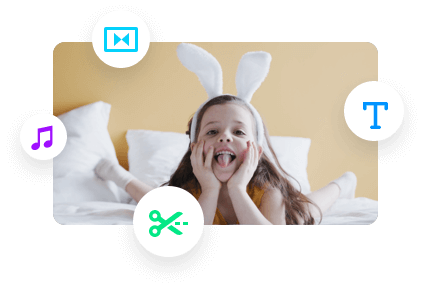影片的漸變效果一般是兩種:淡入和淡出。淡入效果一般用於介紹一個新的場景,通常出現在兩個場景過渡之間。而淡出效果通常用於場景或影片結尾。一般來說,這兩種效果是結合起來使用的。
過去,做淡入淡出影片需要用到Adobe Premiere這種專業的影片剪輯軟體,過程十分複雜,讓人十分痛苦。然而,時移世易,一切都不一樣了。如今,大多數影片編輯軟體都帶有淡入淡出效果。輕輕一點就能應用,超級簡單。接下來,我們會為你介紹如何使用免費的免费Premiere pro替代品製作淡入淡出影片。一起來看看吧!
如何線上製作淡入 & 淡出影片?
FlexClip可以幫助你輕鬆做出淡入淡出效果。作為一款優質的線上影片編輯器,FlexClip提供了許多專業的編輯功能和大量炫酷的轉場效果,像是擦除、淡入淡出、模糊等等。你可以使用這些資源輕鬆做出令人驚豔的影片效果。更重要的是,FlexClip提供了一個擁有數百萬影片,圖片和音頻素材的資源庫。再也不用擔心做影片找不到素材了!


功能亮點:
用FlexClip線上製作淡入淡出影片的三種方法
接下來,我們一起來看看如何製作淡入淡出影片效果吧。
方法1:添加淡入淡出轉場效果
第一種方法就是直接使用轉場效果。這類轉場通常用於兩個場景轉換之間:一個場景漸漸消失的同時另一個場景慢慢地自然出現。

添加到故事板

點擊轉場按鈕

添加漸變轉場

保存並輸出影片
方法2:添加淡出淡入動畫效果
如果你只想要給影片中的某個元素設置漸變效果,那麼可以用動效功能。目前有五種漸變效果供你選擇。

點擊動效按鈕

選擇漸變效果
方法3:添加空白故事板輕鬆製作淡入淡出效果(不影響原畫面)
如果你不想讓轉場效果影響影片的畫面,那麼你可以直接在影片前後加上白色、黑色或其他純色故事板來形成間隔。你也可以給空白故事板添加想要的轉場效果。

添加故事板

給故事板添加轉場
結語
以上就是這篇文章的全部內容了,不知道你是否有所收穫呢?如你所見,作為一款專業的影片編輯器,FlexClip可以幫助你輕鬆給影片添加淡入淡出效果。除此之外,FlexClip也提供大量素材和強大的編輯工具,讓你能隨心所欲做出想要的影片。完全不需要任何專業技能哦!趕緊免費試試吧!